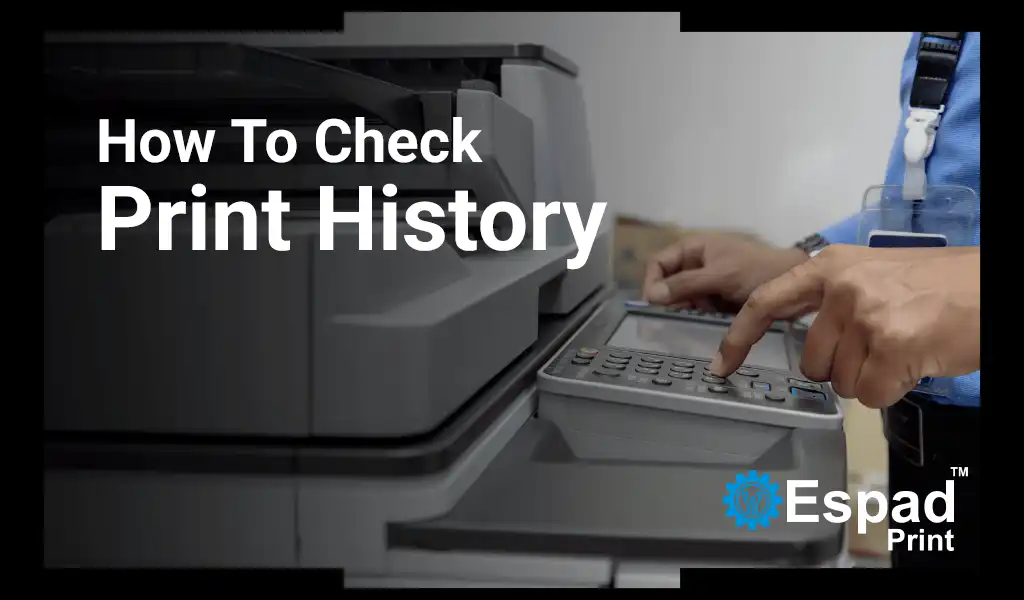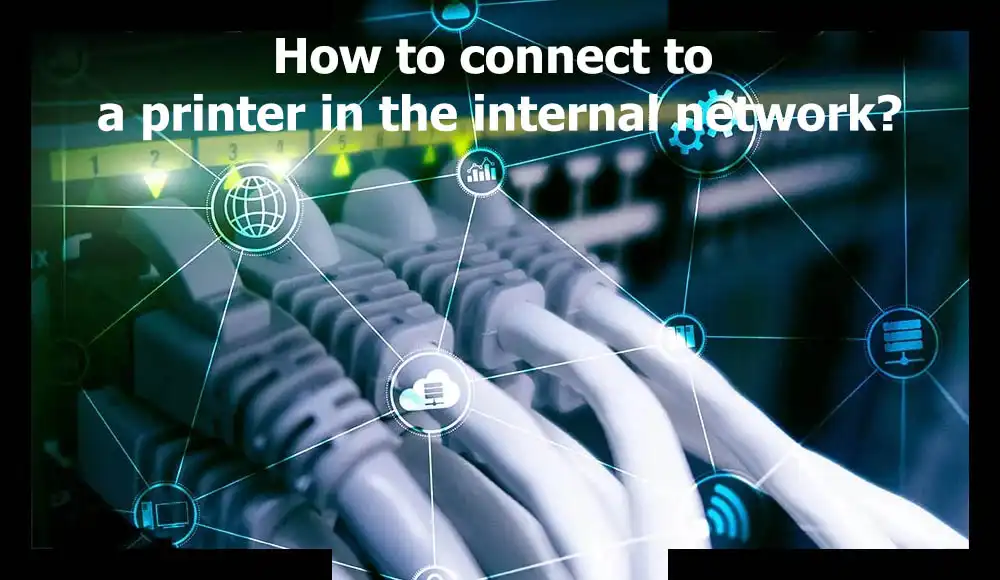7 روش برای پیدا کردن آدرس IP پرینتر
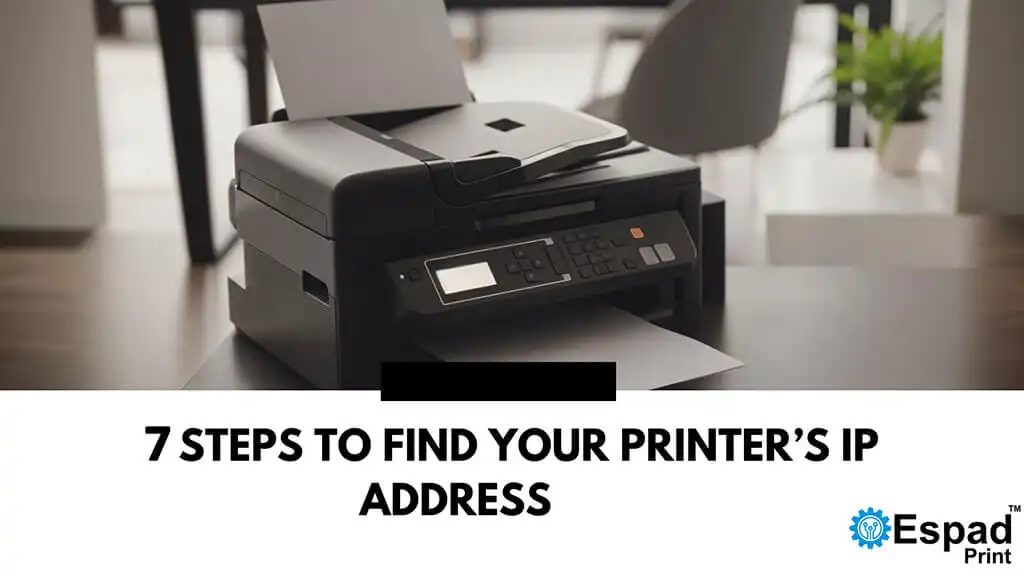
آدرس IP پرینتر چیست و چگونه میتوان آن را پیدا کرد؟
در دنیای امروز که پرینترهای تحت شبکه بهطور گسترده استفاده میشوند، دانستن آدرس آیپی پرینتر نقش کلیدی در تنظیمات شبکه پرینتر، عیبیابی پرینتر و حتی پیکربندی فایروال دارد. در این مقاله، با ۷ روش ساده و کاربردی برای پیدا کردن آدرس IP پرینتر در ویندوز، مک، روتر و … آشنا خواهید شد.
آدرس IP پرینتر چیست؟
آدرس IP (Internet Protocol Address) یک شماره دیجیتال یکتا است که هویت دستگاه شما را در شبکه مشخص میکند. به بیان سادهتر، آدرس IP پرینتر مانند آدرس منزل پرینتر در شبکه یا اینترنت است که به کامپیوتر و سایر دستگاهها اجازه میدهد آن را شناسایی و ارتباط برقرار کنند.
داشتن این آدرس برای ارسال دستور چاپ و همچنین پیکربندی تنظیمات پرینتر تحت شبکه ضروری است.
چرا پیدا کردن آدرس IP چاپگر مهم است؟
نصب پرینتر در شبکه: برای اتصال پرینتر به شبکه و کامپیوترهای دیگر.
تنظیم فایروال و امنیت شبکه: برای اطمینان از دسترسی پرینتر در شبکه.
عیبیابی مشکلات چاپگر: شناسایی و رفع مشکلات اتصال.
تنظیمات پرینتر در ویندوز و مک: تنظیم دقیق و بهینه پرینتر در سیستم عامل ها
۷ روش ساده برای پیدا کردن آدرس IP پرینتر
۱. پیدا کردن آدرس IP چاپگر در ویندوز
برای کاربران ویندوز:
1- وارد Control Panel شوید.
2- روی Devices and Printers کلیک کنید.
3- پرینتر خود را در لیست پیدا کرده، کلیک راست کنید و Printer Properties را انتخاب کنید.
4- در تبهای باز شده، بسته به نوع اتصال:
5- تب Web Services (اگر ۳ تب دارید)
6- یا تب Ports (اگر ۵ تب دارید)
7- آدرس IP پرینتر در این قسمت نمایش داده میشود.
۲. پیدا کردن آدرس IP چاپگر در مک (Mac)
برای کاربران مک:
1- روی لوگوی Apple کلیک کنید و وارد System Preferences شوید.
2- بخش Printers & Scanners را باز کنید.
3- پرینتر خود را انتخاب و سپس روی Options & Supplies کلیک کنید.
4- در تب General، آدرس IP چاپگر نمایش داده میشود.
۳. استفاده از صفحه وب CUPS برای پیدا کردن IP پرینتر
رای کاربران سیستمهای مبتنی بر یونیکس و مک:
1- ترمینال را باز کنید و دستور cupsctl WebInterface=yes را اجرا کنید.
2- مرورگر را باز کرده و آدرس localhost:631/printers را وارد کنید.
3- آدرس IP پرینتر را در ستون Location مشاهده کنید.
۴. پیدا کردن IP چاپگر از طریق روتر
روتر شما لیستی از دستگاههای متصل به شبکه را نگه میدارد:
1- وارد صفحه تنظیمات روتر شوید (معمولاً 192.168.1.1).
2- نام کاربری و رمز عبور را وارد کنید.
3- به بخش DHCP Client List یا Connected Devices بروید.
4- در لیست، پرینتر خود را پیدا کرده و آدرس IP آن را مشاهده کنید.
۵. پیدا کردن آدرس IP یک پرینتر از طریق Command Prompt (CMD)
در ویندوز:
1- برنامه CMD را باز کنید.
2- دستور netstat -r را وارد کنید.
3- لیستی از دستگاههای متصل به شبکه به همراه IP آنها نمایش داده میشود که پرینتر نیز در آن وجود دارد.
۶. استفاده از صفحه تنظیمات شبکه پرینتر
اکثر پرینترها صفحهای مخصوص تنظیمات شبکه دارند:
1- با توجه به مدل پرینتر، این صفحه را از طریق منوی دستگاه یا با نگه داشتن دکمههای خاص (مانند Power یا Wi-Fi) چاپ کنید.
2- در صفحه چاپ شده، آدرس IP قابل مشاهده است.
۷. پیدا کردن آدرس IP پرینتر از طریق منوی خود پرینتر
چاپگر اگر پرینتر دارای صفحه نمایش است:
1- منوی دستگاه را باز کنید.
2- به بخشهای Wireless Settings، Network یا TCP/IP مراجعه کنید.
3- آدرس IP پرینتر در این بخش نمایش داده میشود.
پیدا کردن آدرس IP پرینتر ممکن است در ابتدا کمی پیچیده به نظر برسد، اما با استفاده از این ۷ روش آسان میتوانید به سرعت آن را پیدا کنید. این کار به شما در نصب پرینتر شبکهای، تنظیمات امنیتی، عیبیابی و مدیریت بهتر پرینتر کمک میکند. همیشه میتوانید برای راهنمایی دقیقتر به دفترچه راهنمای پرینتر یا وبسایت سازنده مراجعه کنید.